Sublime Text代码折叠无效通常因文件类型识别错误或配置不当,检查语法高亮、用户设置中的fold_buttons和fold_style选项可解决;确认文件被正确识别为对应语法类型,而非“Plain Text”;通过手动设置语法或在Preferences.sublime-settings中配置fold_buttons为true、fold_style为auto以启用折叠功能;注意插件冲突、文件编码及行尾符一致性;对不常见扩展名可使用file_type_map自定义关联语法;利用Fold/Unfold命令及快捷键实现精细控制,不同语言如Python、JavaScript、HTML等折叠兼容性良好,依赖语法定义和缩进结构。
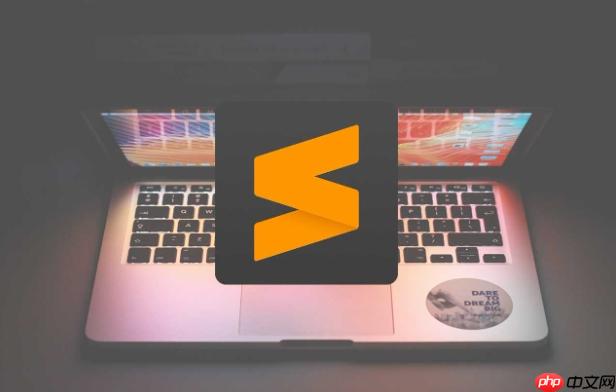
如果Sublime Text的代码折叠功能无效,最常见的原因是文件类型识别错误或配置不当。通常,检查语法高亮设置和用户配置文件中的
fold_buttons
fold_style
遇到Sublime Text代码折叠失效,我通常会从几个方面入手排查。这玩意儿有时候确实挺让人抓狂的,尤其当你习惯了用它来快速浏览大型文件时。
首先,也是最基础的,确认你当前打开的文件是否被Sublime Text正确识别了语法。你可以在右下角的状态栏看到当前文件的语法类型,比如“Plain Text”、“Python”、“JavaScript”等。如果显示的是“Plain Text”,那很可能就是问题所在。Sublime Text需要知道文件的结构才能进行智能折叠。
解决方法:
手动设置语法: 点击右下角的语法类型,或者通过
View
Syntax
检查用户设置: Sublime Text的折叠行为可以通过用户设置进行微调。打开
Preferences
Settings
Preferences.sublime-settings
我个人会关注几个点:
"fold_buttons": true
false
"fold_style": "indent"
"fold_style": "auto"
indent
auto
auto
"default_line_ending": "unix"
"windows"
示例配置(添加到你的 Preferences.sublime-settings
{
"fold_buttons": true,
"fold_style": "auto",
// 其他你自己的个性化设置
}保存文件后,这些设置会立即生效。
重启Sublime Text: 这是一个万能药,尤其是在插件安装或配置修改后。有时候,内存中的状态需要清空才能正确加载新的配置。
检查文件编码: 偶尔,如果文件编码设置不正确,Sublime Text在解析文件时可能会遇到困难,进而影响到代码折叠。确保文件以UTF-8等常用编码保存。
这其实是个很常见的问题,尤其是在处理一些自定义文件扩展名或者没有扩展名的文件时。Sublime Text识别文件类型主要依赖两个机制:一是文件扩展名,二是文件内容中的Shebang(比如
#!/usr/bin/env python
从我个人的经验来看,最常见的情况是:
script
script.py
script
.foo
.bar
.foo
要解决这个问题,除了前面提到的手动设置语法外,你还可以通过自定义配置让Sublime Text“认识”新的文件类型。在你的用户设置文件(
Preferences.sublime-settings
file_type_map
例如,如果你想让所有 .foo
Preferences
Settings
{
"file_type_map": {
"source.js": ["foo"]
}
}这里的
source.js
View
Syntax
.foo
Sublime Text在代码折叠方面提供了相当的灵活性,不仅仅是简单的开/关。想要更精细的控制,你需要深入了解它的命令和一些高级配置。我发现,一旦你掌握了这些,你的编辑效率会提升不少。
除了
fold_buttons
fold_style
Ctrl+Shift+P
常用的折叠命令:
Fold
Ctrl+Shift+[
Cmd+Option+[
Unfold
Ctrl+Shift+]
Cmd+Option+]
Fold All
Unfold All
Fold by Level
Fold Tag Attributes
Fold Comments
自定义快捷键示例: 如果你觉得默认快捷键不顺手,或者想为“折叠注释”这样的功能设置快捷键,可以打开
Preferences
Key Bindings
在右侧的用户快捷键文件中添加:
[
// 折叠注释
{ "keys": ["ctrl+k", "ctrl+c"], "command": "fold_by_level", "args": {"level": 0, "fold_comments": true} },
// 展开注释
{ "keys": ["ctrl+k", "ctrl+u"], "command": "unfold_by_level", "args": {"level": 0, "fold_comments": true} },
// 折叠到指定缩进级别 1
{ "keys": ["ctrl+shift+1"], "command": "fold_by_level", "args": {"level": 1} },
// 展开到指定缩进级别 1
{ "keys": ["ctrl+shift+alt+1"], "command": "unfold_by_level", "args": {"level": 1} }
]这里
fold_by_level
level
fold_comments: true
我经常会结合这些命令,比如先
Fold All
Unfold by Level 1
Sublime Text的代码折叠功能在大多数主流编程语言和文件类型中都表现得相当好,但其“智能”程度确实会因语法定义的不同而有所差异。这主要是因为折叠的依据是语法作用域和缩进层级,而不同的语言有不同的语法结构。
兼容性表现:
fold_style: "indent"
{}可能遇到的挑战和解决方法:
以上就是SublimeText代码折叠功能无效怎么办?启用代码折叠的配置方法的详细内容,更多请关注php中文网其它相关文章!

每个人都需要一台速度更快、更稳定的 PC。随着时间的推移,垃圾文件、旧注册表数据和不必要的后台进程会占用资源并降低性能。幸运的是,许多工具可以让 Windows 保持平稳运行。

Copyright 2014-2025 https://www.php.cn/ All Rights Reserved | php.cn | 湘ICP备2023035733号